
Comment afficher les SMS Redmi sur ordinateur (Guide 2025)

Il peut arriver que vous ayez besoin de consulter vos SMS Redmi sur un ordinateur pour faciliter leur lecture, leur archivage ou l'impression de conversations importantes. Un écran plus grand, une saisie plus rapide et une gestion centralisée des données peuvent améliorer la productivité et le confort, tant dans un cadre personnel que professionnel.
Ce guide vous présente quatre méthodes pratiques pour accéder à vos SMS Redmi et les gérer sur un PC ou un ordinateur portable. Que vous recherchiez une synchronisation rapide ou une exportation complète de vos messages, il existe une méthode adaptée à vos besoins.
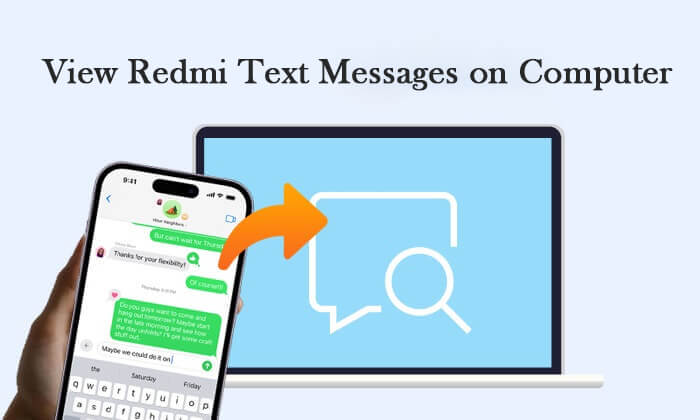
Si vous recherchez un moyen complet et efficace de visualiser, d'exporter et de gérer vos SMS Redmi sur un ordinateur, Coolmuster Android Assistant est votre meilleure solution.
Coolmuster Android Assistant est un puissant logiciel de bureau qui vous permet de gérer, sauvegarder et organiser vos données Android , y compris vos SMS, directement depuis votre ordinateur. Son interface épurée est compatible avec la plupart des grandes marques Android , dont Redmi, Xiaomi, Samsung, Huawei, OPPO, etc.
Principales fonctionnalités d' Android Assistant
Étapes pour afficher les messages texte Redmi sur l'ordinateur via Android Assistant :
01 Téléchargez et installez Android Assistant sur votre ordinateur Windows ou Mac .
02 Connectez votre téléphone Redmi à l'ordinateur à l'aide d'un câble USB et activez le débogage USB lorsque vous y êtes invité.

03 Une fois connecté, cliquez sur l'onglet « SMS » dans la barre latérale gauche.
Prévisualisez tous vos messages à l'écran. Sélectionnez des conversations spécifiques ou tous les messages pour les exporter sur votre PC au format souhaité.

Besoin d'une présentation rapide ? Consultez le tutoriel vidéo officiel pour des instructions étape par étape.
Si vous utilisez Google Messages comme application SMS par défaut, vous pouvez facilement synchroniser et afficher vos messages sur n'importe quel navigateur à l'aide de Messages pour le Web.
Voici les étapes :
Étape 1. Sur votre téléphone Redmi, ouvrez l’application Messages de Google.
Étape 2. Appuyez sur le menu à trois points > « Messages pour le Web » > « Scanner de code QR ».

Étape 3. Sur votre ordinateur, accédez à https://messages.google.com/web .
Étape 4. Utilisez votre téléphone pour scanner le code QR affiché à l'écran. Les messages seront instantanément synchronisés avec votre ordinateur.
Avantages
Inconvénients
Les téléphones Redmi compatibles avec la fonctionnalité Lien vers Windows (également appelée Microsoft Phone Link) peuvent afficher des SMS sur votre PC Windows 10/11. Si votre ordinateur n'est pas équipé Windows 10/11, cette méthode ne vous conviendra pas.
Vous trouverez ci-dessous le guide pour voir les SMS Redmi sur un ordinateur :
Étape 1. Sur votre téléphone Redmi, accédez à « Paramètres » > « Connexion et partage » > « Lien vers Windows ».
Étape 2. Connectez-vous avec votre compte Microsoft et suivez les instructions à l’écran.
Étape 3. Sur votre PC, ouvrez l’application Phone Link.
Étape 4. Après l'appairage, cliquez sur « Messages » pour afficher les SMS synchronisés.

Avantages
Inconvénients
SMS Backup & Restore vous permet de sauvegarder vos messages texte sur un stockage local ou sur le cloud, puis de les afficher sur votre ordinateur avec un lecteur XML.
Voici les étapes à suivre :
Étape 1. Installez SMS Backup & Restore depuis Google Play sur votre téléphone.
Étape 2. Ouvrez l'application, choisissez « Sauvegarde » et sélectionnez « Messages uniquement ».

Étape 3. Choisissez une destination de sauvegarde (locale ou Google Drive).
Étape 4. Transférez le fichier XML sur votre ordinateur.
Étape 5. Utilisez un outil tel que SMS Backup Reader pour ouvrir et afficher le fichier.
Avantages
Inconvénients
Il existe plusieurs façons de consulter les SMS Redmi sur un ordinateur. Si vous recherchez une solution légère et temporaire, Google Messages pour le Web ou Link to Windows peuvent répondre à vos besoins. Pour les utilisateurs souhaitant sauvegarder ou gérer leurs SMS en masse, SMS Backup & Restore peut également être une bonne option.
Cependant, si vous recherchez une solution professionnelle, riche en fonctionnalités et sécurisée, Coolmuster Android Assistant est l'outil le plus recommandé. Il offre un contrôle total sur vos messages Redmi et bien plus encore, ce qui en fait la meilleure option pour une utilisation à long terme et une gestion avancée des données. Essayez-le dès maintenant.
Articles connexes:
Comment récupérer des SMS supprimés sur Redmi [3 méthodes simples]
Comment synchroniser Redmi avec un PC | 5 méthodes simples pour transférer des données (2025)
Dépannage : Messages texte disparus sur Android [8 solutions]
Comment transférer des fichiers d'un Xiaomi vers un PC avec ou sans USB ? [5 méthodes simples]





